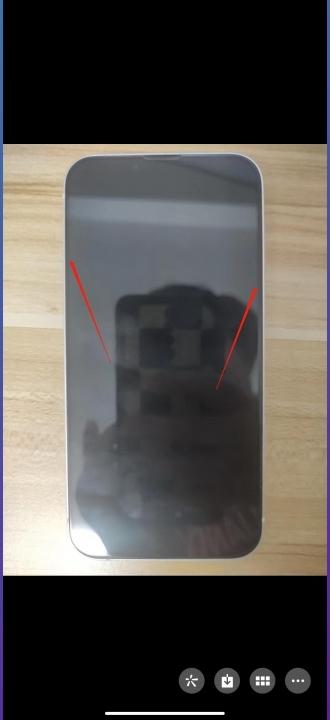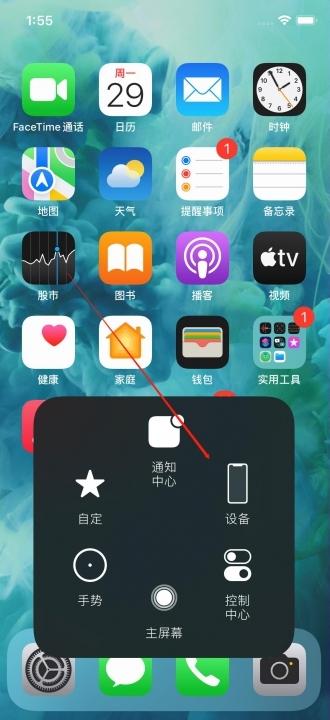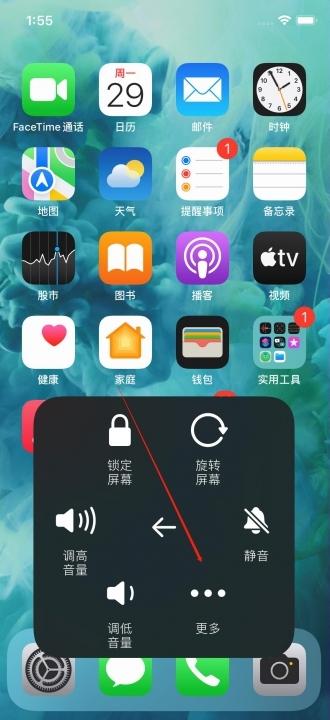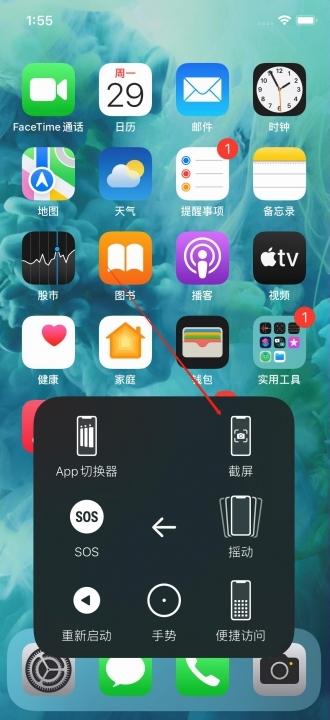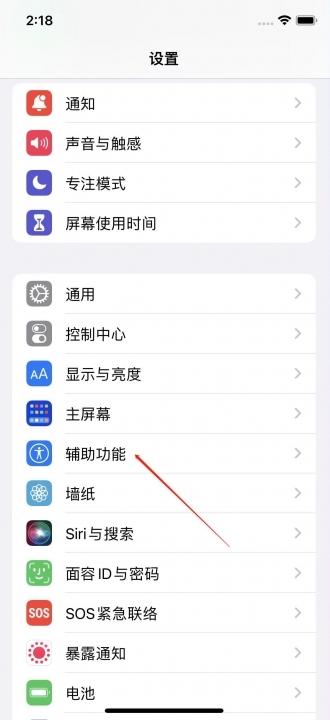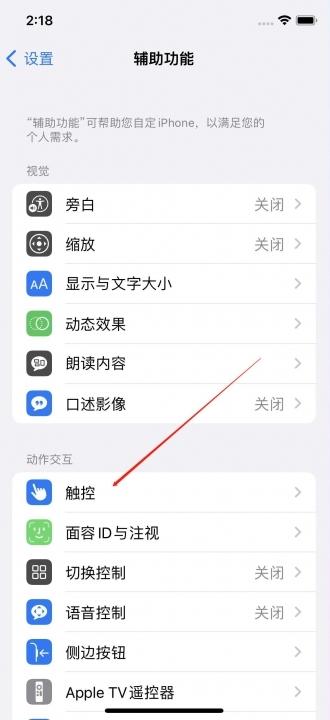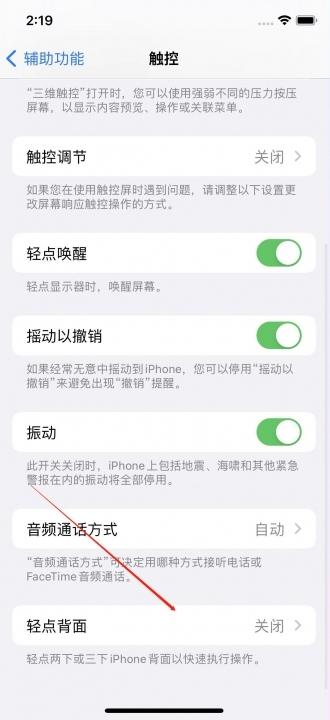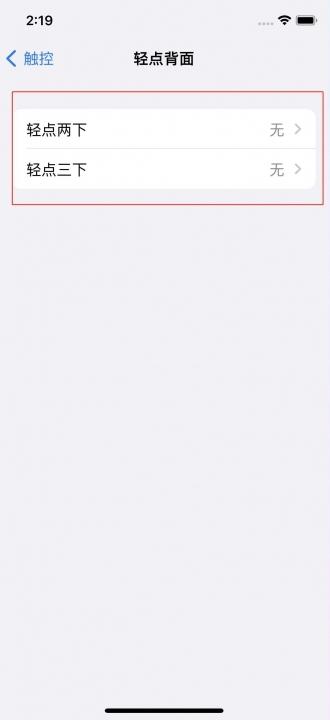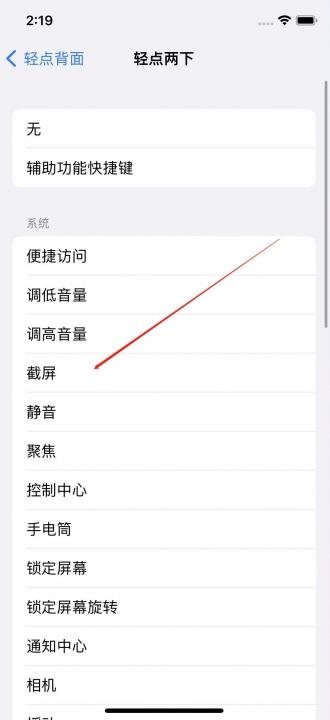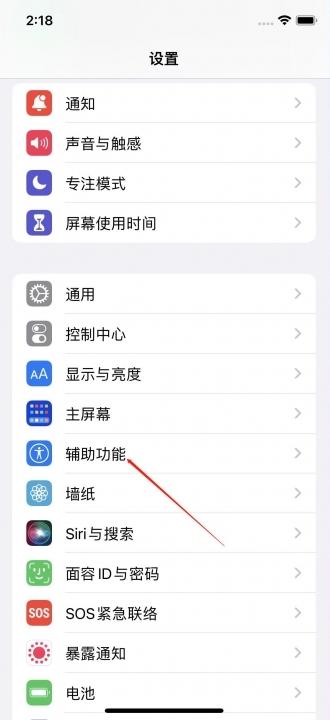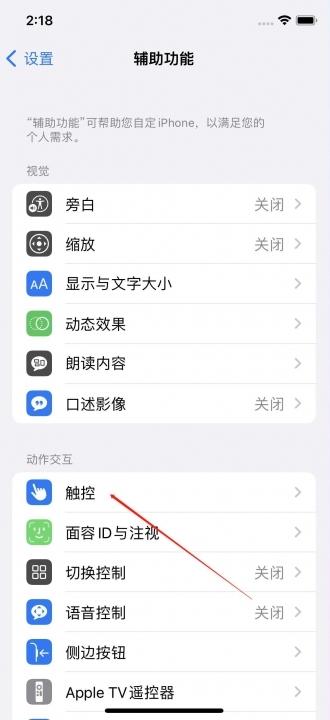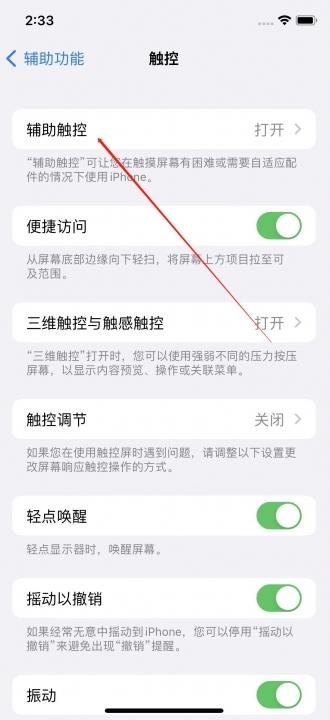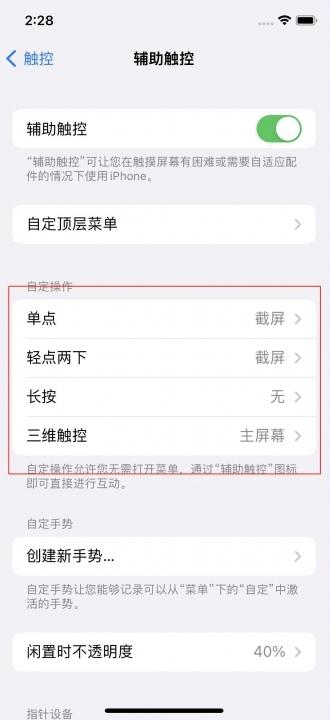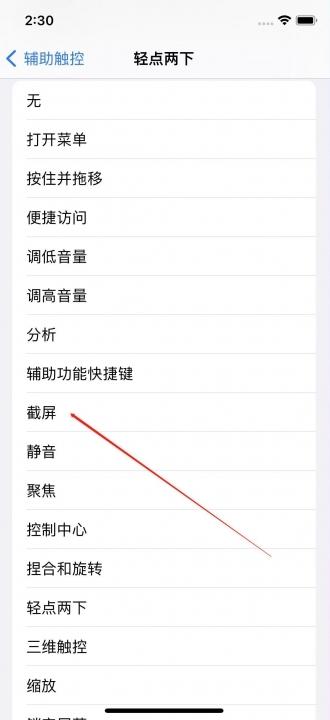许多苹果用户都想知道如何快速便捷地截取屏幕画面。苹果怎样截屏?本文将为您详细介绍iPhone的四种截屏方法,助您轻松掌握这项实用技能。
快捷键截屏
最常用的截屏方式是借助快捷键。只需同时按下电源键和音量上键,即可快速完成屏幕截图。此方法简单直接,适合大多数用户。
悬浮球截屏
对于一些操作不便的用户,苹果提供了便捷的悬浮球截屏功能。具体步骤如下:
打开“设置”
找到并点击“辅助触控”
在自定义菜单中添加“截屏”选项
设置完成后,屏幕上会出现一个悬浮球,点击即可截屏。
背面轻点截屏
如果您更喜欢使用手势操作,那么“背面轻点”截屏功能将是您的理想选择。请按以下步骤进行设置:
进入“设置”应用
选择“辅助功能”
点击“触控”
找到“轻点背面”并点击进入
为“轻点两下”或“轻点三下”选择“截屏”功能
设置完成后,只需轻点手机背面即可完成截屏。
自定义快捷方式截屏
除了上述方法,您还可以通过自定义辅助触控功能来实现截屏。此方法允许您将截屏功能添加到辅助触控菜单中的任意位置,方便个性化设置。
打开“设置”应用
选择“辅助功能”
点击“触控”
选择“辅助触控”
在自定义菜单中添加“截屏”选项
通过这些自定义设置,您可以更便捷地进行屏幕截图。
相关示意图集
下方是相关图片参考,帮助您更好地理解本文内容:
iPhone 13 提供了多种截屏方法,用户可以根据自身习惯和需求选择最便捷的方式。无论您是习惯使用快捷键,还是更偏爱手势操作或悬浮球,都能轻松捕捉屏幕画面。
暂无评论...